ps怎么手绘非常可爱的白猫头?
今天我们就来看看画猫咪的方法,绘制的过程很详细,教程难点是毛发部分的绘制,边缘较为模糊的毛发直接用涂抹工具一根根涂出来;一些比较明显的毛发需要用设置好画笔画出来;中间区域的毛发用滤镜来制作。效果预览。

1、首先新建一个500 * 375像素的画布,新建一个图层,命名为“毛发1”,然后用椭圆选框工具拉一个圆形,填充白色。

2、选择菜单:滤镜 > 杂色 > 添加杂色,选择高斯分布、单色、数量为8,大家根据自己情况调整

3、接下来执行:滤镜 > 模糊 > 径向模糊,选择缩放、品质最好,数量为20。

4、把“毛发1”放大到合适的位置,如下图。选择涂抹工具,模式“正常”,强度90左右,画笔选择1像素,按照猫咪毛发的走向进行涂抹,如下图

5、第一层毛发制作完成了,接下来是第二层毛发。新建一个图层命名为“毛发2”,用钢笔工具画出如图形状。第二层毛发制作步骤和第一层一样。
制作完成后为第二层毛发添加投影、正片叠底、不透明度23、距离2、大小3,完成后复制毛发2,重命名为“阴影1”,颜色叠加为:#afaaa1。,不透明度调整为60,添加图层蒙版,选择渐变工具,填充黑白渐变,效果自行调整,效果如下图。


6、根据以上步骤完成“毛发 3、4、5”,注意每部分阴影和透明度的变化

7、接下来制作猫咪的耳朵。

8、新建一个图层,命名为“耳朵3”,选择画笔工具,选择沙丘草笔刷,调出画笔设置面板,如下图所示设置。


相关文章
 今天小编为大家带来在PS仿手绘中如何绘制水灵的眼睛,教程效果很美,喜欢的朋友可以一起来学习2017-03-01
今天小编为大家带来在PS仿手绘中如何绘制水灵的眼睛,教程效果很美,喜欢的朋友可以一起来学习2017-03-01 今天小编为大家带来如何使用PS将古装美男转为梦幻的仿手绘效果,教程效果很美,喜欢的朋友可以一起来学习2017-03-01
今天小编为大家带来如何使用PS将古装美男转为梦幻的仿手绘效果,教程效果很美,喜欢的朋友可以一起来学习2017-03-01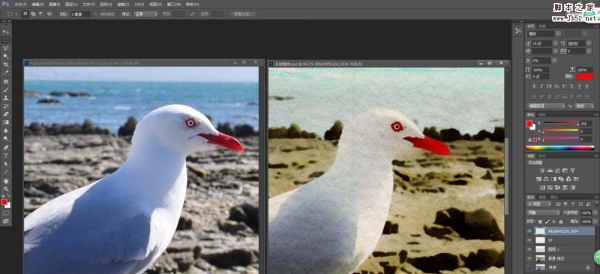 ps怎么将图片转换为二次元手绘插画图片?用照相机拍的图片想要处理成二次元手绘插画图片,该怎么处理呢?下面我们就来看看详细的教程,需要的朋友可以参考下2017-02-28
ps怎么将图片转换为二次元手绘插画图片?用照相机拍的图片想要处理成二次元手绘插画图片,该怎么处理呢?下面我们就来看看详细的教程,需要的朋友可以参考下2017-02-28 PS怎么把胡歌的图片转换成手绘素描?想将一张胡歌的照片处理成手绘样式的,裱起来比较艺术感,该怎么处理呢?下面我们就来看看详细的教程,需要的朋友可以参考下2017-02-26
PS怎么把胡歌的图片转换成手绘素描?想将一张胡歌的照片处理成手绘样式的,裱起来比较艺术感,该怎么处理呢?下面我们就来看看详细的教程,需要的朋友可以参考下2017-02-26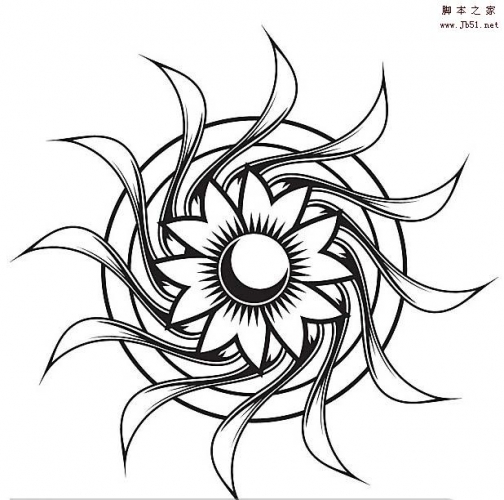 ps怎么给手绘图形上色?手绘的图形是黑白的,想要使用ps中的油漆桶工具给上色,该怎么操作呢?下面我们就来看看详细的教程,需要的朋友可以参考下2017-02-24
ps怎么给手绘图形上色?手绘的图形是黑白的,想要使用ps中的油漆桶工具给上色,该怎么操作呢?下面我们就来看看详细的教程,需要的朋友可以参考下2017-02-24 今天小编教大家使用PS结合SAI将手机图片转为唯美的粉色仿手绘效果,教程效果很美,喜欢的朋友可以一起来学习2017-02-14
今天小编教大家使用PS结合SAI将手机图片转为唯美的粉色仿手绘效果,教程效果很美,喜欢的朋友可以一起来学习2017-02-14 PS教你如何把生活照转为细腻唯美的仿手绘效果,教程很美,喜欢的朋友可以一起来学习2017-02-08
PS教你如何把生活照转为细腻唯美的仿手绘效果,教程很美,喜欢的朋友可以一起来学习2017-02-08 今天小编就为大家带来PS结合SAI将美女图片转为唯美风仿手绘效果,教程效果很美,喜欢的朋友可以一起来学习2017-01-11
今天小编就为大家带来PS结合SAI将美女图片转为唯美风仿手绘效果,教程效果很美,喜欢的朋友可以一起来学习2017-01-11 ps怎么给儿童照片制作漫画效果?想将一个儿童照片做成很漂亮的彩色漫画效果,该怎么制作呢?下面我们就来看看详细的制作方法,需要的朋友可以参考下2017-01-06
ps怎么给儿童照片制作漫画效果?想将一个儿童照片做成很漂亮的彩色漫画效果,该怎么制作呢?下面我们就来看看详细的制作方法,需要的朋友可以参考下2017-01-06 下文小编为大家大家带了使用PS结合SAI把高清美女转为清爽的仿手绘效果,教程不算复杂,喜欢的朋友可以一起来学习2017-01-04
下文小编为大家大家带了使用PS结合SAI把高清美女转为清爽的仿手绘效果,教程不算复杂,喜欢的朋友可以一起来学习2017-01-04





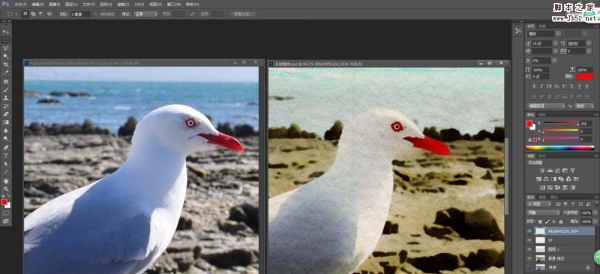

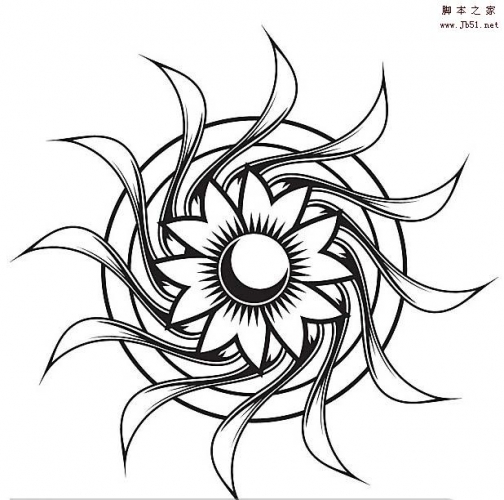





最新评论